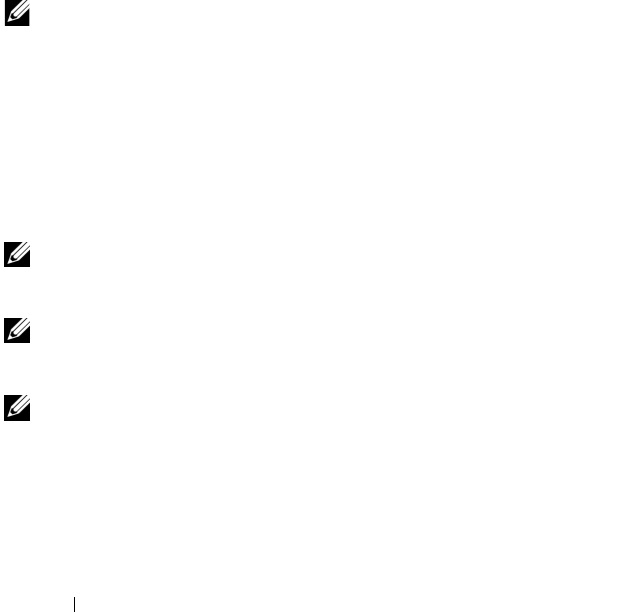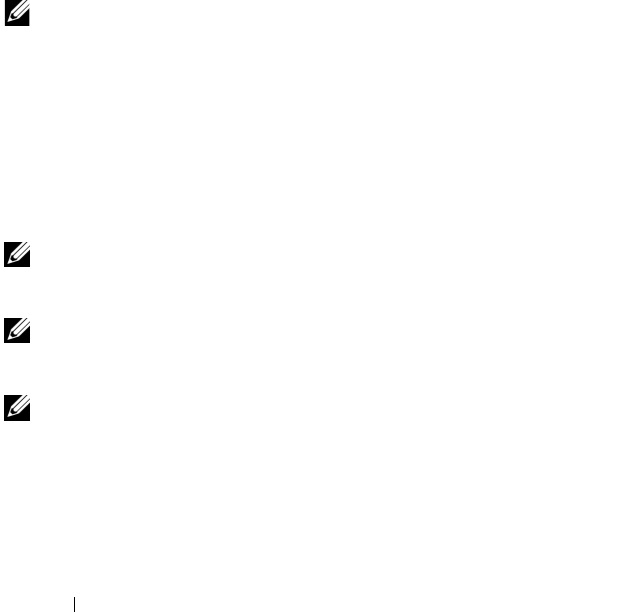
126 快速參考指南
傳送資訊至新電腦
您可以使用作業系統的精靈,協助您將檔案和其他資料從一部電腦傳送到
另一部電腦。
Microsoft Windows XP
Microsoft
Windows XP 作業系統提供 「檔案及設定轉移精靈」傳送資料,
例如:
•
電子郵件
•
工具列設定
•
視窗大小
•
網際網路書籤
要將資料從一部電腦傳送到另一部電腦,您可以透過網路或序列連接,或
者將資料儲存在抽取式媒體 (例如可寫入 CD 或 DVD)。
註:您可以直接將序列纜線連接至兩台電腦的輸入 / 輸出 (I/O) 連接埠,藉此
將資訊從一部電腦傳送至另一部電腦上。如果要透過序列連接來傳送資料,
您必須使用 「控制台」中的 「網路連線」公用程式,並執行其他組態步驟,
例如設定進階連接以及指定主機和客機。
若要獲得有關在兩台電腦之間設定直接纜線連接的指示,請參閱 Microsoft 知
識庫 305621 號文章 (HOW TO:在 Windows XP 中設定兩部電腦之間的直
接電纜連線)。此資訊可能在某些國家 / 地區不提供。
使用「檔案及設定轉移精靈」會需要電腦隨附的 Operating System 光碟或
可由精靈建立的精靈磁片。
註:若要獲得有關傳送資料的更多資訊,請在 support.dell.com 搜尋文件編
號 154781 (有哪些不同方法可以將檔案從舊電腦傳送到使用 Microsoft
Windows XP 作業系統的新 Dell™ 電腦?)。
註:在某些國家 / 地區可能無法存取 Dell 知識庫文件。
檔案及設定轉移精靈 (使用 Operating System 光碟)
註: 檔案及設定轉移精靈會將要傳送資料的來源電腦指定為舊電腦,並將要
接收資料的目標電腦指定為新電腦。
準備用於檔案傳送的目標電腦 —
1
按一下開始
→
所有程式
→
附屬應用程式
→
系統工具
→
檔案及設定轉
移精靈。
2
在這是哪一部電腦?底下,按一下新電腦,然後按下一步。